在面积较大的家庭或办公环境(如别墅、写字间等),路由器无线覆盖范围有限,部分区域信号较弱到或存在信号盲点。无线桥接(WDS)功能可以将无线网络通过无线进行扩展,只需简单设置即可实现无线扩展、漫游的需求。
目前大部分tp-link无线路由器都有WDS功能,Wireless Distribution System即无线分布式系统,WDS的功能是充当无线网络的中继器,通过在无线路由器上开启WDS功能,让其可以延伸扩展无线信号,从而覆盖更广更大的范围。说白了WDS就是可以让无线AP或者无线路由器之间通过无线进行桥接(中继),而在中继的过程中并不影响其无线设备覆盖效果的功能。这样我们就可以用两个无线设备,让其之间建立WDS信任和通讯关系,从而将无线网络覆盖范围扩展到原来的一倍以上,大大方便了我们无线上网。
应用场景:
主、副路由器通过无线WDS桥接,无线终端可以连接主、副路由器上网,移动过程中可以自动切换,实现漫游。
设置步骤:
第一步,设置主路由器无线参数
参数如下:
SSID:zhangsan
无线密码:1a2b3c4d
无线信道:6
无线桥接(WDS)的主要操作均在副路由器完成,只需固定主路由器的无线信道。
第二步,设置副路由器
1、修改管理IP地址
修改副无线路由器的LAN口IP地址,如主路由器的IP地址是192.168.1.1,则副路由器修改为192.168.1.2。
2、修改无线设置及开启WDS扫描
使用修改后的IP地址登录路由器管理界面,点击无线设置 >> 无线基本设置,设置与主路由器相同的 SSID号 及 信道,勾选 开启WDS,点击 扫描。
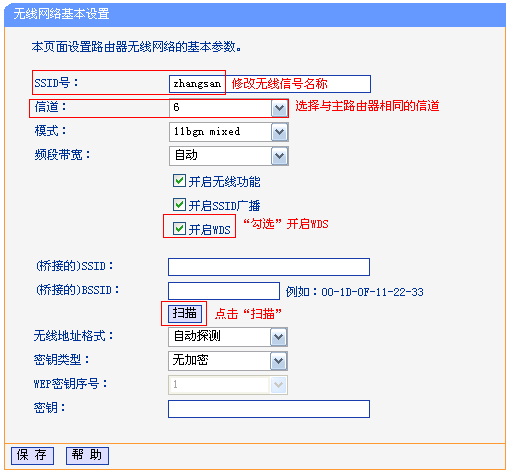
3、选择主路由器信号
在扫描页面中找到主路由器的无线SSID,并点击连接。
4、输入密码
在密钥位置输入主路由器的无线密码,输入完成后点击保存。
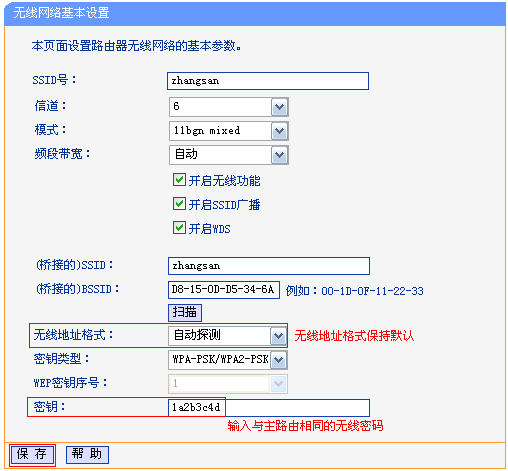
5、设置副路由器的无线密码
点击无线设置 >> 无线安全设置,选择与主路由器相同的加密方式,在 PSK密码 中设置与主路由器相同的无线密码,点击保存。
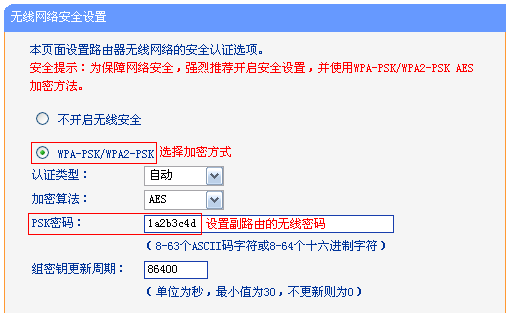
这里,副路由器的SSID、无线密码可与主路由器不同,但如果需要实现漫游,则必须与主路由器相同。
6、关闭副路由器的DHCP服务器并重启副路由器
第三步、确认桥接成功
在副路由器重启完成后,在路由器的管理界面,点击运行状态,观察无线状态 >> WDS状态,显示成功则表示桥接WDS设置成功。
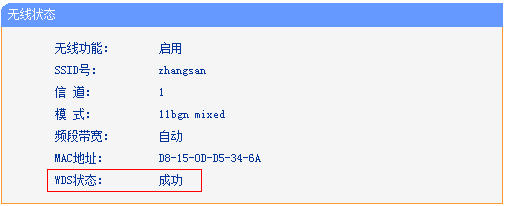
至此无线桥接(WDS)设置完成,无线终端连接zhangsan,有线电脑连接主、副路由器的LAN口即可上网。终端移动过程中,可以实现主、副路由器间的自动漫游。